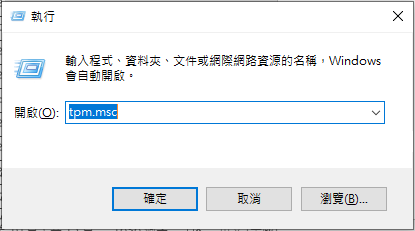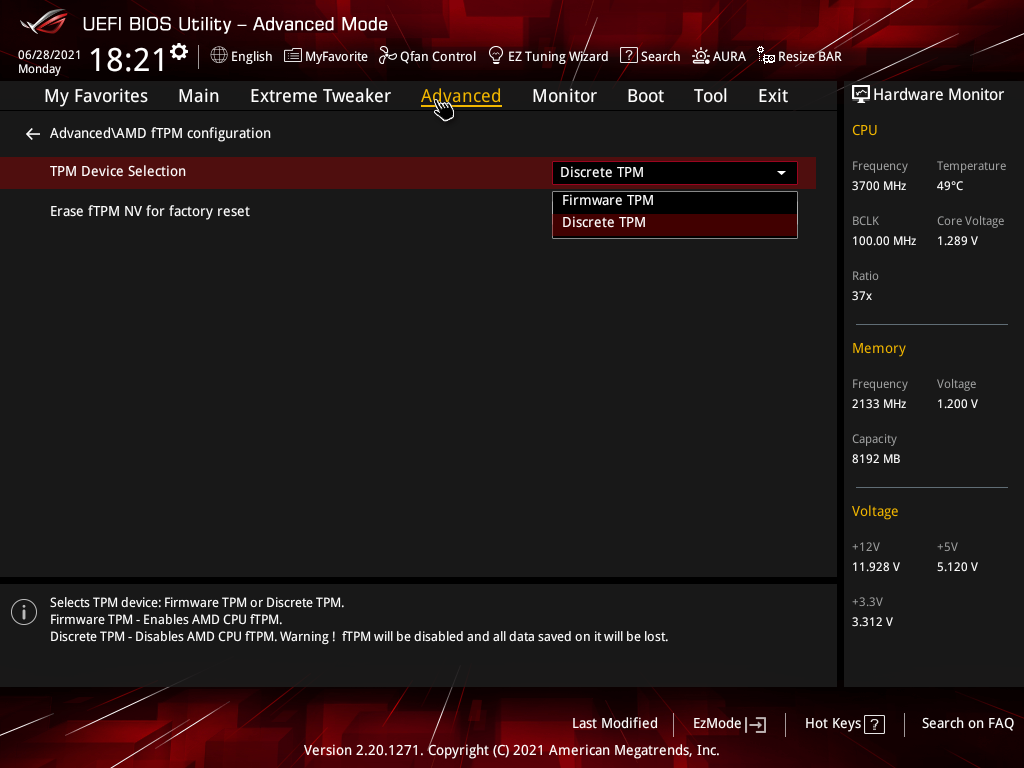微軟宣布推出新一代作業系統 Windows 11,ASUS 提供 Windows 11 相關的資訊與設定步驟供使用者參考。 也可以參考以下連結,了解更多 Windows 11 相關資訊。
ASUS 主機板如何開啟 TPM 功能
要安裝 Windows 11 須滿足基本硬體需求
| 處理器 | 1 GHz 或更快,在相容的 64 位元處理器或晶片式系統 (SoC) 上有兩個以上核心 |
|---|---|
| RAM | 4 GB 或更大 |
| 儲存空間 | 需要有 64 GB 或更大的可用儲存空間 |
| 系統韌體 | UEFI,支援安全開機 |
| TPM | Trusted Platform Module (TPM) 2.0 版 (*discrete TPM 跟 firmware TPM 皆支援) |
| 圖形卡 | 與 DirectX 12 或更新版本相容﹐含 WDDM 2.x 驅動程式 |
| 顯示器 | 高解析度 (720p) 顯示器,9” 或更大的監視器,每個色彩通道 8 位元 |
| 網際網路連線 | 若要執行更新,以及下載並使用某些功能,需要有網際網路連線 |
請參閱 Windows 11 的最低系統需求更新: Windows 11 規格 - Microsoft,一段時間後,更新和啟用作業系統內的特定功能時,可能會有額外的需求。如需詳細資訊,請參閱讓 Windows 11 保持最新狀態。
安裝前,請確認您的系統是否相容,支援 Windows 11 的華碩主機板與處理器表列如下:
| Intel 平台 | AMD 平台 |
| C621 Series | WRX80 Series |
| C422 Series | TRX40 Series |
| X299 Series | X570 Series |
| Z590 Series | B550 Series |
| Q570 Series | A520 Series |
| H570 Series | X470 Series |
| B560 Series | B450 Series |
| H510 Series | X370 Series |
| Z490 Series | B350 Series |
| Q470 Series | A320 Series |
| H470 Series | X399 Series |
| B460 Series | |
| H410 Series | |
| W480 Series | |
| Z390 Series | |
| Z370 Series | |
| H370 Series | |
| B365 Series | |
| B360 Series | |
| H310 Series | |
| Q370 Series | |
| C246 Series |
支援 Windows 11 的處理器
| Windows Edition | AMD處理器 | Intel處理器 |
| Windows 11 | Windows 11 支援的 AMD 處理器 | Windows 11 支援的 Intel 處理器 |
如果您的系統目前使用的是 Windows 10 最新的版本,且符合上述之硬體需求,則您的系統能夠更新到 Windows 11。除了符合上述需求外,請確認您主機板上的 TPM 設定,TPM 為一項安全密碼處理器的國際標準,大部分的主機板會預設 TPM 為關閉狀態,這可能造成您的系統無法安裝 Windows 11。
如何確認我的系統有沒有支援 TPM 2.0 版本?
根據微軟的官方建議,請使用 2.0 版本的 TPM,TPM 2.0 版在 2015 年上市,華碩新的主機板大部分都有支援 TPM 2.0。
使用者可以透過以下步驟查詢系統有沒有支援 TPM2.0 版本:
步驟 1. 點選 windows 鍵 + R,系統將跳出執行畫面,在開啟欄位中輸入 tpm.msc,按確認。
步驟 2. 系統將跳出 TPM 管理頁面,您可以透過此頁面得知 TPM 的版本別。
步驟 3. 若您的系統顯示找不到相容的 TPM,請到 BIOS 中開啟 TPM 功能。
也可以在 BIOS 中確認的 TPM 版本 :
在 Advanced \ Trusted Computing 頁面中確認您的 TPM 版本,若無法找到此頁面,請先開啟 TPM。
如何在 UEFI BIOS 中開啟 TPM?
如果你使用的是 Intel 主機板,請根據以下步驟開啟 TPM :
1. 在開機畫面中點選 Del 鍵,進入 BIOS。
2. 前往 Advanced \ PCH-FW Configuration 頁面,將 PTT 選項改為 Enable。
 3. 一旦在 BIOS 頁面中更改任何設定,將跳出如下警訊,點選 OK,接著按 F10,系統將儲存修改的設定後,重新開機。
3. 一旦在 BIOS 頁面中更改任何設定,將跳出如下警訊,點選 OK,接著按 F10,系統將儲存修改的設定後,重新開機。
 如果使用的是 AMD 主機板,請根據以下步驟開啟 fTPM (Firmware TPM ) :
如果使用的是 AMD 主機板,請根據以下步驟開啟 fTPM (Firmware TPM ) :
1. 在開機畫面中點選 Del 鍵,進入 BIOS。
2.前往 Advanced \ AMD fTPM configuration 頁面,將 TPM Device Selection 選項改為 Firmware TPM。
若還有關於 Windows 11 的疑惑,可以按此前往 Windows 11 的常見問題集了解。